Tipps & Tricks
Versteckte Ordner und Dateien in Windows 10 anzeigen lassen
Windows verbirgt bestimmte Daten auf dem PC. Das hat gute Gründe. Doch für bestimmte Prozesse musst Du diese Ordner und Dateien vielleicht einsehen. Das funktioniert über den Explorer: Hier kannst Du Dir unter Windows 10 auch versteckte Ordner und Dateien anzeigen lassen. Wie das geht, erfährst Du hier.
Verborgene Daten: Das steckt dahinter
Warum gibt es unter Windows 10 überhaupt versteckte Ordner und Dateien? Einige Dateien versteckt Microsoft standardmäßig, und zwar sogenannte Systemdateien. Dabei handelt es sich um Dateien, die für die reibungslose Funktion des Betriebssystems notwendig sind. Sie sollten also nicht gelöscht, umbenannt oder geändert werden. Bist Du kein Windows-Experte, solltest Du von solchen Ordnern und Dateien also besser die Finger lassen.
Manchmal sind aber auch Ordner und Dateien ganz anderer Art auf dem PC versteckt – etwa Dokumente, die zumindest auf den ersten Blick nicht von allen oder fremden Nutzern gefunden werden sollen. Es können auch Daten auf Firmenrechnern sein, die der Administrator vor neugierigen Augen oder unerwünschten Zugriffen gesichert hat. Allerdings liegt es auf der Hand, dass diese Methode wenig geeignet ist, um bestimmte Daten auf einem Rechner dauerhaft wirkungsvoll zu schützen. Dazu ist es schlicht zu einfach, sie sichtbar zu machen.
Windows 10: Versteckte Ordner und Dateien anzeigen lassen
Ganz gleich, warum bestimmte Ordner und Dateien auf Deinem Rechner verborgen sind – es gibt einen einfachen Weg, sie an die Oberfläche zu holen. So kannst Du Dir in Windows 10 versteckte Ordner und Dateien anzeigen lassen:
- Drücke gleichzeitig die Windows-Taste und „E“, um den Explorer zu öffnen.
- Dann wechselst Du oben in den Reiter „Ansicht“.
- Im dann erscheinenden Menüband findest Du rechts die Gruppe „Ein-/Ausblenden“.
- In den Einstellungen darüber erscheint die Option „Ausgeblendete Elemente“. Davor setzt Du ein Häkchen.
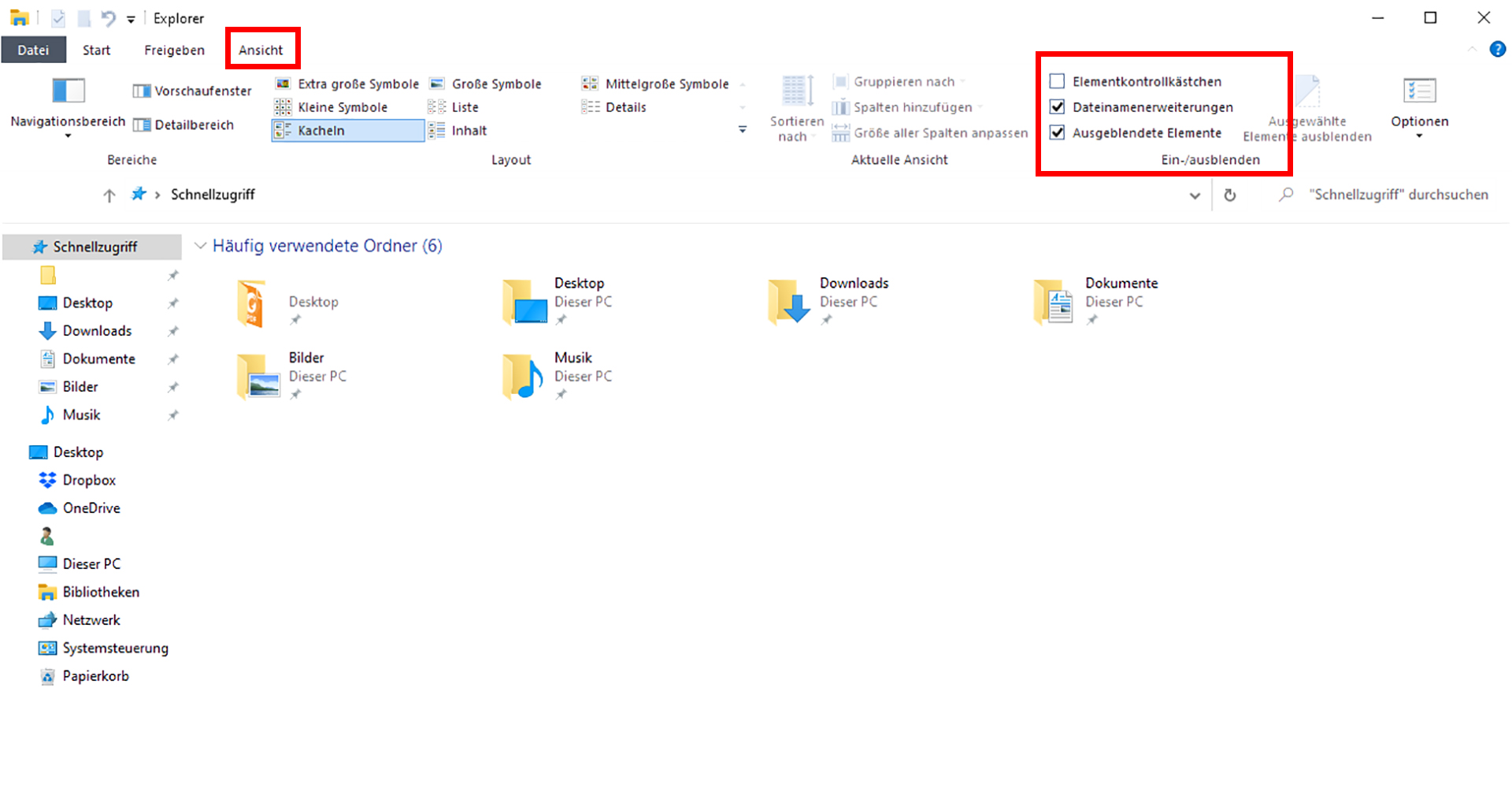
Erst auf „Ansicht” klicken (oben links), dann das Häkchen bei „Ausgeblendete Elemente” setzen (rechts). — Bild: Windows
Windows zeigt nun bis dahin versteckte Ordner und Dateien leicht transparent an. Um die angezeigten Ordner und Dateien erneut zu verstecken, entfernst du einfach das Häkchen bei „Ausgeblendete Elemente“.
In Windows 8 klappt es übrigens ganz genauso, wenn Du versteckte Ordner und Dateien aufstöbern willst.
Arbeitest Du unter Windows 10 mit versteckten Ordnern und Dateien und hast vielleicht noch ein paar Tipps für die Community? Schreib uns gern einen Kommentar!
Das könnte Dich auch interessieren:



